
User’s Guide • Guide de l’utilisateur • Benutzerhandbuch •
Manual del usuario • Manuale dell’utente • ユーザーズ・マニュアル
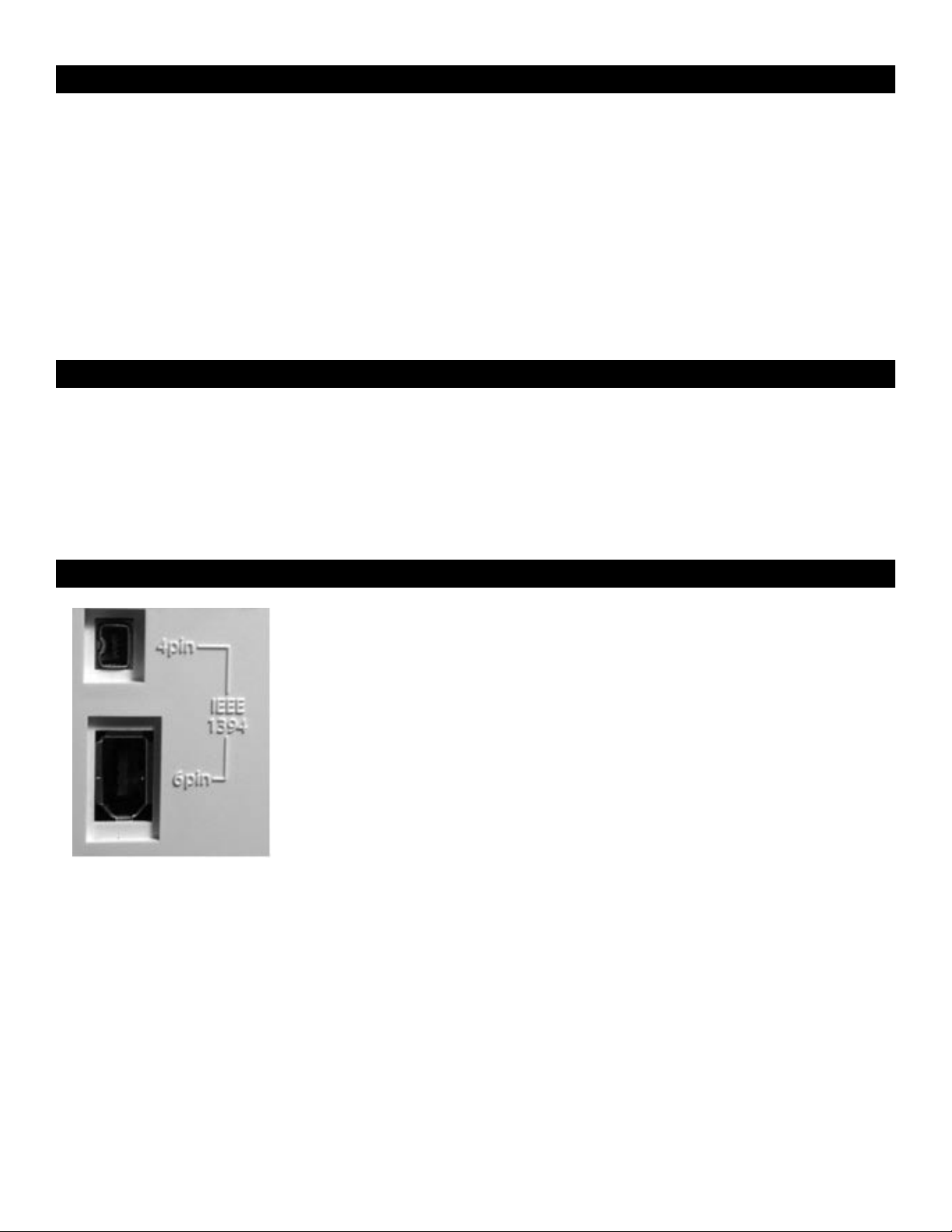
Introducción
Gracias por haber elegido la interfaz FireWire Solo de M-Audio. La FireWire Solo es una interfaz de audio, profesional y portátil para cualquier
computadora, tanto portátil como de escritorio. Usando la comodidad y la fiabilidad del bus de banda ancha IEEE-1394 (FireWireTM), la FireWire
Solo agrega a su computadora una interfaz de audio de alta resolución y elevadas prestaciones, así como entradas de micro, instrumento y de
línea, todo ello en un paquete robusto, compacto y portátil.
La FireWire Solo fue especialmente diseñada teniendo en cuenta características como versatilidad y portabilidad. La FireWire Solo ofrece una
calidad de audio profesional a 24 bits. Esta unidad de diseño portátil y moderno es la interfaz perfecta para una computadora dotada de puerto
FireWire (IEEE 1394). Añádale unos monitores DX4 de M-Audio, nuestro micrófono Nova y una guitarra, y ya dispondrá de todo lo que necesita
para componer y grabar su música.
Incluso si es usted un experto o un entusiasta de la grabación digital, dedique algún tiempo a leer este manual de instrucciones y familiarizarse
con las características y el funcionamiento de la FireWire Solo. También puede consultar la documentación de su software de audio para más
información acerca de la integración de las características de la FireWire Solo y su aplicación de audio. Un buen conocimiento del software de
audio le permitirá experimentar y disfrutar mucho más de su nueva FireWire Solo.
¿Qué hay dentro de la caja?
La caja de la FireWire Solo contiene los siguientes elementos:
< Interfaz de grabación FireWire Solo
< CD-ROM con el software necesario para instalar los controladores y manual de usuario en formato PDF
< Guía de inicio rápido
< Cable IEEE 1394 (FireWire) – 6 pins a 6 pins
< Cable IEEE 1394 (FireWire) – 6 pins a 4 pins
< Fuente de alimentación de 12V CC 1A
Acerca de la FireWire Solo
La FireWire Solo está equipada con una entrada frontal para micrófono (XLR), una entrada frontal para
instrumento (jack de 1/4”), y dos entradas y dos salidas con nivel de línea en el panel trasero. Las
entradas para micrófono e instrumento disponen de su propio control de nivel. En el panel frontal existe
un conmutador para seleccionar entre las entradas frontales (micro e instrumento) y las traseras (línea).
Gracias a las entradas y salidas digitales S/PDIF del panel trasero, la FireWire Solo puede funcionar como
una interfaz de audio de cuatro entradas y cuatro salidas. La interfaz se conecta al puerto FireWire de
su computadora mediante un único cable del tipo IEEE 1394. Si su computadora no dispone de puertos
FireWire nativos, puede adquirir una tarjeta FireWire PCI en cualquier establecimiento especializado.
La FireWire Solo ofrece entradas y salidas analógicas y digitales de alta calidad a una resolución de 24
bits, y con frecuencias de muestreo de hasta 96kHz en grabación y de 192kHz en reproducción. Su E/S
digital S/PDIF es compatible con la transmisión de audio digital multicanal codificado DTS o AC-3 (sólo
Windows y Mac OS X 10.3.5).
IMPORTANTE: La FireWire Solo incluye un cable FireWire de alta calidad de 6 pins a 6 pins. Para obtener
un rendimiento de audio óptimo, le recomendamos que use este cable, o uno de calidad similar. Si su
computadora está equipada con una interfaz de 4 pins, deberá utilizar el cable FireWire de 6 pins a 4 pins
suministrado con la unidad. Asimismo, recuerde que la FireWire Solo necesita una conexión FireWire de 6 pins para suministrar alimentación a
través del bus; si su conexión es de 4 pins, deberá utilizar el adaptador de alimentación suministrado.
NOTA: Algunos fabricantes utilizan una nomenclatura diferente para las conexiones FireWire, como por ejemplo Sony, que se refiere a ellas como
“iLink”, o simplemente “1394”. Si tiene alguna duda, consulte el manual de usuario del dispositivo.
IMPORTANTE - Usuarios de IEEE 1394 “FireWire” :
Nos han llegado informes de problemas aislados en el momento de “conectar en caliente” dispositivos IEEE 1394 (también conocidos como
dispositivos “Firewire”). Hablamos de “conectar en caliente” si se realizan conexiones IEEE 1394/FireWire con uno o más dispositivos encendidos
(incluyendo la computadora). Se han dado casos excepcionales en los que, después de conectar la unidad en caliente, el periférico FireWire
o el puerto FireWire de la computadora ha quedado permanentemente inutilizable. Aunque los productos M-Audio cumplen estrictamente los
estándares industriales de la especificación FireWire y pasan un exhaustivo proceso de comprobación interna, existe la posibilidad de que la
conexión en caliente de su interfaz FireWire M-Audio en algunas computadoras provoque algún problema como el descrito.
1
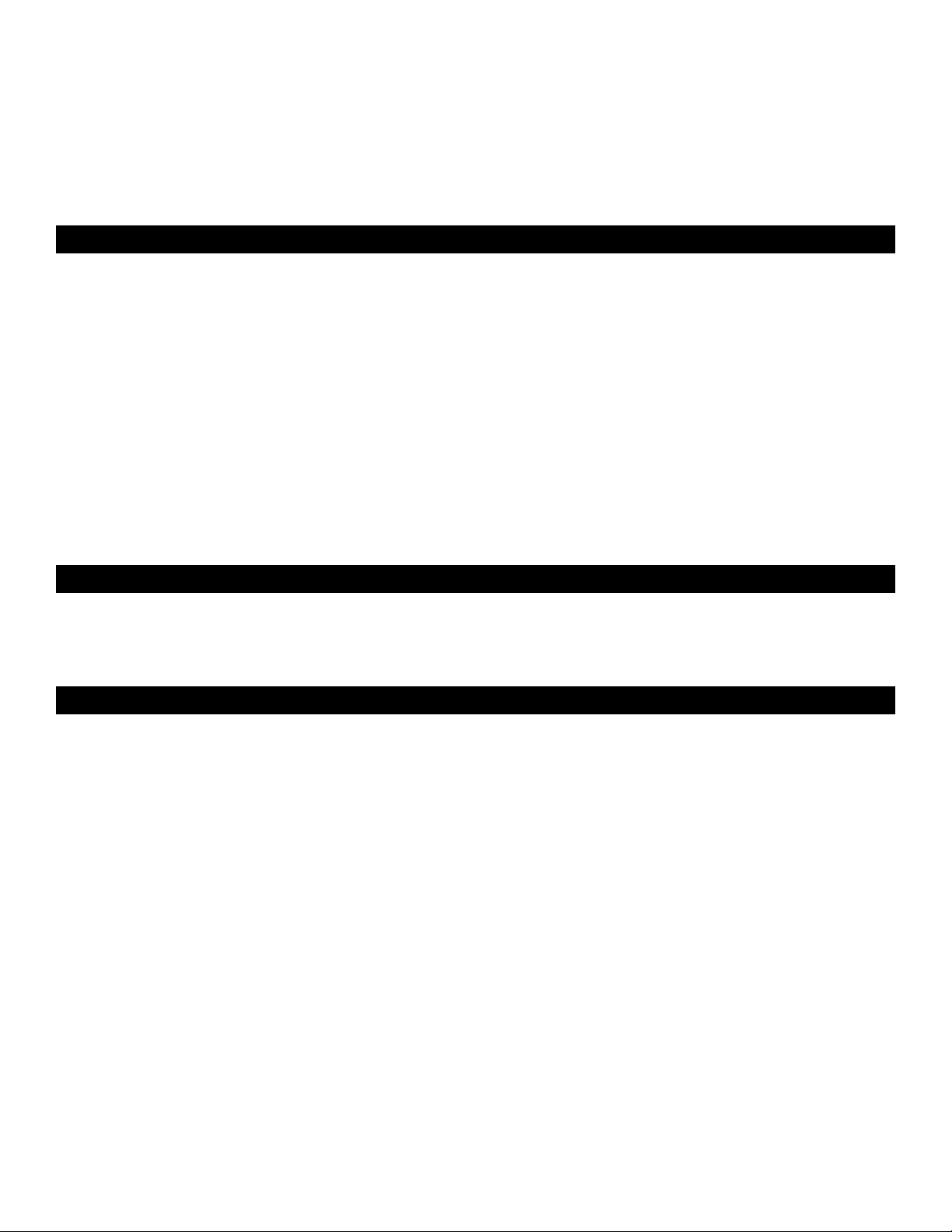
Con el fin de proteger su equipo, le recomendamos enérgicamente que evite la conexión en caliente de cualquier dispositivo FireWire alimentado
a través de bus (incluyendo el conjunto de dispositivos Firewire de M-Audio). Asegúrese de que tanto la computadora como el dispositivo FireWire
están apagados en el momento de conectar el dispositivo FireWire. Active el dispositivo FireWire y por último encienda la computadora. Si utiliza
alimentación a través de bus (sistemas con conectores IEEE1394 de 6 pins), asegúrese de conectar primero el cable. A continuación, active el
dispositivo FireWire y por último encienda la computadora.
M-Audio está en constante proceso de investigación para evitar los posibles problemas que puedan afectar negativamente a nuestros clientes.
Consulte la Base de conocimientos en la sección de soporte técnico de www.m-audio.com para una información actualizada sobre estos
importantes aspectos.
Características
< Entrada frontal de micrófono balanceada en XLR con conmutador de alimentación phantom y control de ganancia
< Entrada frontal de guitarra/instrumento no balanceada en jack de 1/4” y control de ganancia
< Entradas traseras de línea no balanceadas conmutables en jack de 1/4”
< Panel trasero: salidas de monitorización estéreo con control de nivel (jack TRS 1/4” balanceado/no balanceado)
< E/S S/PDIF coaxial en el panel trasero.
< Panel frontal: salida de auriculares con control de nivel.
< Un versátil mezclador/router proporciona una monitorización directa por hardware con latencia cercana a cero
< Hardware/controladores de latencia extremadamente baja
< Sistema de seguridad Kensington Lock
< Dos puertos FireWire de 6 pins.
< LED indicador de color azul claro
< Alimentación a través del bus FireWire (6 pins) o mediante el alimentador suministrado.
< Respuesta en frecuencia: 20 kHz - 40 kHz
< Rango dinámico: 102dB
< Frecuencias de muestreo: 44,1 kHz, 48 kHz, 88,2 kHz y 96 kHz
Montaje en una bandeja de rack
Existen dos orificios a derecha e izquierda de la parte inferior de la FireWire Solo para montar el dispositivo en una bandeja de rack. La FireWire
Solo puede montarse en cualquiera de los lados de la bandeja de rack. Si decide montar el dispositivo en una bandeja de rack, deberá retirar
los pies de goma de la base de la unidad.
Requisitos mínimos del sistema
Windows
< Pentium III - 500 MHz o superior
< 128 MB de memoria RAM
< Windows XP (SP2) con DirectX 9.0b o superior
< Conexión FireWire en la placa base o tarjeta FireWire PCI instalada
La FireWire Solo no es compatible con Windows 98, Windows ME o Windows 2000.
Mac OS
< Macintosh G3/G4* 500 MHz o superior
< OS X 10.2.8 o superior con 256 MB de memoria RAM,
< OX X 10.3.5 o superior con 512 MB de memoria RAM
< Conexión FireWire en la placa base o tarjeta FireWire PCI instalada
*no es compatible con tarjetas aceleradoras de G3/G4
Requiere OS X 10.3.5 para reproducción Dolby Digital / DTS con Apple DVD Player
2

Controles y conectores del panel frontal
1. Entrada de micro
Entrada de micro con conector XLR balanceado Este conector sólo está activo si el selector de entrada FRONT/REAR (frontal/trasera) (5)
está en la posición “Front” (posición OUT). Esta entrada aparece en su aplicación musical como una señal mono en el lado izquierdo de
la entrada estéreo.
2. Indicador de saturación
Este LED se ilumina cuando la señal de la entrada de micrófono supera el nivel de –1 dBFS. Si el indicador de saturación se ilumina de
manera constante, baje la ganancia de la entrada de micrófono (4).
3. Indicador de alimentación phantom
Este indicador se ilumina cuando el Conmutador de alimentanción phantom (9) está pulsado, e indica que se está suministrando una
alimentación de +48V CC a la entrada de micrófono (1).
4. Ganancia de entrada de micro
Este control regula la ganancia de la entrada de micrófono (1), y su rango de valores va de 0dB a +40dB.
5. Selector de entrada en los paneles frontal y trasero
Utilice este conmutador para seleccionar la pareja de entradas analógicas activas. Si el conmutador está en la posición “hacia fuera”, las
entradas activas serán la entrada de micrófono (1) y la entrada para guitarra (6). Si está pulsado (hacia dentro), las entradas activas serán
las entradas de línea del panel trasero (19).
6. Entrada de guitarra
Esta entrada utiliza un conector jack de 1/4”, y está diseñada para señales con nivel de instrumento, es decir, guitarras, bajos y otras
fuentes con el mismo nivel de señal. Este conector sólo está activo si el selector de entrada FRONT/REAR (frontal/trasera) (5) está en la
posición “Front” (posición OUT). Esta entrada aparece en su aplicación musical como una señal mono en el lado derecho de la entrada
estéreo.
7. Indicador de saturación
Este LED se ilumina cuando la señal de la entrada de guitarra supera el nivel de –1 dBFS. Si el indicador de saturación se ilumina de
manera constante, baje la ganancia de la entrada de guitarra (8).
8. Ganancia de entrada de guitarra
Este control regula la ganancia de la entrada de guitarra (6), y su rango de valores va de 0dB a +30dB.
9. Conmutador alimentación phantom
Este conmutador activa la alimentación phantom de +48V, necesaria para utilizar micrófonos de condensador que requieran alimentación
externa. Siempre que la alimentación phantom esté activada, el LED indicador (3) se encenderá.
NOTA: No hay ningún peligro en conectar la mayoría de micrófonos dinámicos modernos o dispositivos con señal de línea a las entradas de
canal cuando la alimentación phantom está activada. No obstante, algunos micrófonos de cintan antiguos pueden resultar dañados por la
alimentación phantom, y algunos dispositivos con señal de línea no balanceada pueden funcionar mal o producir un zumbido audible si la
alimentación phantom está activada. Si tienes dudas al respecto, consulte la documentación de cada dispositivo.
10. Control del nivel de salida
Este control regula la ganancia de salida de las salidas de línea del panel trasero (18) y de la salida de auriculares del panel frontal (11).
11. Salida de auriculares
Conecte sus auriculares a este jack TRS estéreo de 1/4” para monitorizar la señal de salida. El volumen está regulado por el control de
nivel de salida (10).
12. Indicador de alimentación
Este LED se ilumina cuando la FireWire Solo está alimentada, sea a través del bus o mediante el adaptador de CA.
3
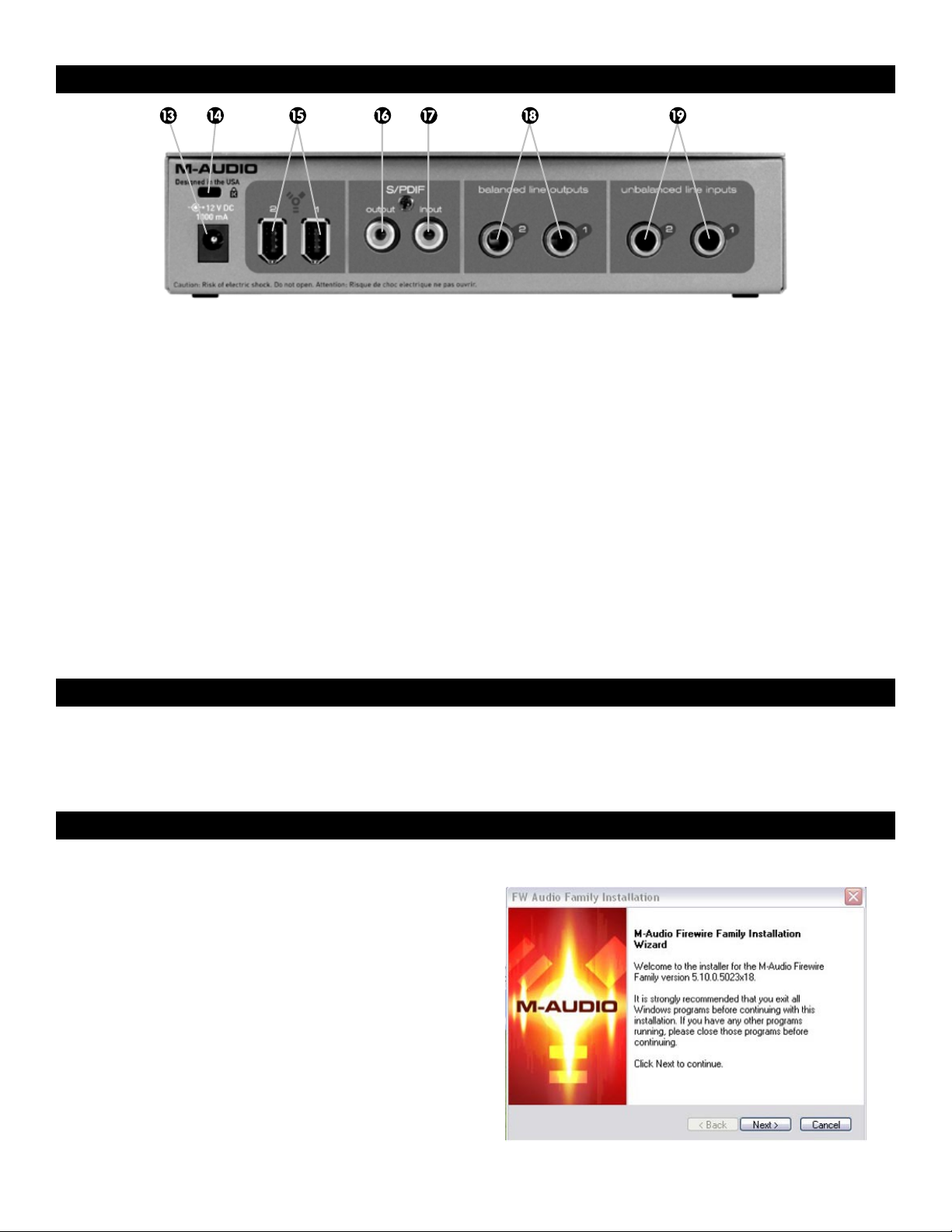
Conectores del panel trasero
13. Entrada CA
Conecte el adaptador CA a esta entrada. El adaptor CA es necesario si utiliza la FireWire Solo con una conexión FireWire de 6 pins a 4
pins, o si utiliza la FireWire Solo como un convertidor A/D autónomo. No obstante, este adaptador no es necesario si usa la FireWire Solo
con una conexión FireWire estándar de 6 pins a 6 pins.
14. Sistema de seguridad Kensington Lock
Este puerto utiliza un cable Kensington estándar de computadora.
15. Puertos FireWire
Dos conectores FireWire (IEEE-1394). Utilícelos para conectar la unidad al puerto FireWire de su computadora. Puede usar el segundo para
conectar otros dispositivos al bus FireWire.
16. Salida S/PDIF
Salida digital S/PDIF en formato RCA coaxial.
17. Entrada S/PDIF
Entrada digital S/PDIF en formato RCA coaxial
18. Salidas de línea
Dos salidas de línea analógicas balanceadas/no balanceadas en conectores jack TRS de 1/4” El nivel de estas salidas se determina a
través del control del nivel de salida del panel frontal.
19. Entradas de línea
Dos entradas de línea analógicas no balanceadas en conectores jack TR de 1/4” Estos conectores sólo están activos si el selector de
entrada FRONT/REAR (frontal/trasera) (5) está en la posición “Rear” (posición IN). Esta entrada aparece en su aplicación musical como un
par de entrada estéreo.
Instalación del hardware
NOTA: NO CONECTE la FireWire Solo a su computadora antes de instalar los controladores.
Una vez ejecutado el instalador y finalizada la instalación, conecte la FireWire Solo al puerto FireWire de su equipo con la computadora apagada.
Consulte la Sección “Instalación de los controladores” para más información al respecto.
Instalación de los controladores
Windows XP
NOTA: NO CONECTE la FireWire Solo a su computadora antes de instalar
los controladores.
Introduzca el CD de instalación de la FireWire Solo en la unidad de
CD-ROM. El diálogo de instalación de la familia FW Audio debería
abrirse automáticamente para empezar el proceso de instalación.
Pulse “Siguiente” para continuar. En el caso de que el sistema no se
inicie automáticvamente, seleccione “Ejecutar...” en el menú Inicio y a
continuación pulse el botón “Examinar”. Examine la unidad de CD y
pulse sobre el icono Setup.EXE para iniciar el diálogo de instalación de la
familia FW Audio, y a continuación pulse “Siguiente”.
4
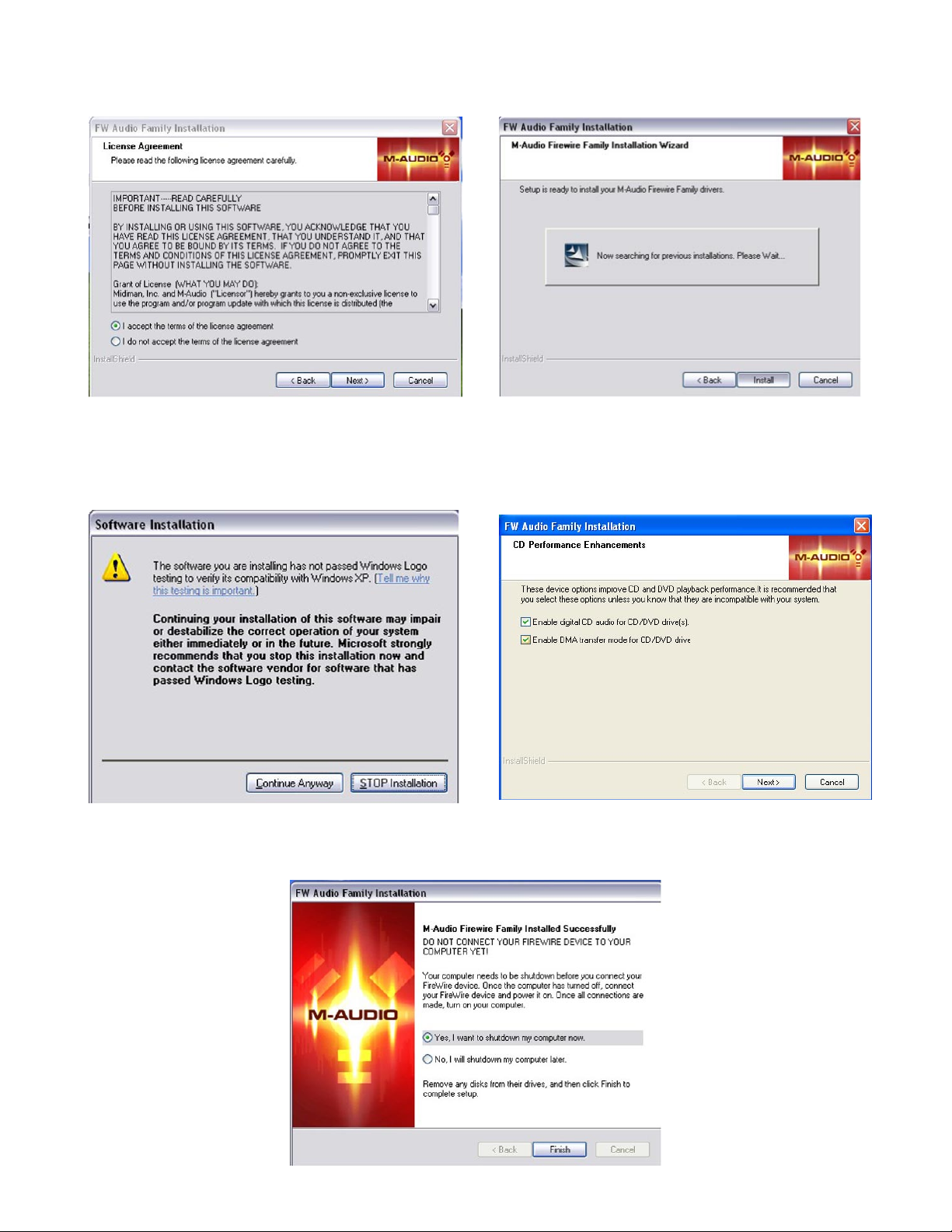
Si ha leído y acepta las condiciones del contrato de licencia, pulse el botón “Aceptar”. Pulse “Siguiente” para continuar.
El programa de instalación copiará los archivos de sistema necesarios en el disco duro de su equipo.
Durante la instalación, aparecerá un mensaje advirtiendo que el software no ha superado la prueba del logotipo de Windows. Seleccione
“Continuar” para proseguir con la instalación.
El instalador le pedirá que active los ajustes de optimización para el uso del DVD/CD. En la mayoría de los casos, es aconsejable aceptar la
configuración propuesta por el programa de instalación. Si tiene dudas al respecto, consulte la documentación de su unidad de DVD/CD.
Cuando el programa de instalación haya terminado con la copia de los archivos, aparecerá un diálogo informándole de que la instalación ha
concluido. A continuación, el programa le pedirá que apague la computadora.
5
